
发布时间:2014-08-25 09: 34: 37
随着电子技术的不断发展,电子设备的更新换代也是越来越快,别的不说,单单是U盘,不论是容量还是品牌,都发生了非常大的变化。但是不论怎样变化,U盘很大的作用还是存储数据。经常使用U盘的朋友对U盘隐藏文件应该不陌生,那么一旦U盘文件被隐藏了,你会恢复u盘隐藏文件吗?今天小编就为大家推荐一款非常好用的文件恢复工具,它就是EasyRecovery易恢复。如果大家能掌握EasyRecovery使用方法,那么U盘隐藏文件恢复就不再是什么难题了。
说到EasyRecovery,它很大的好处就是使用便捷,操作简单,功能实用。下面我们就一起看看通过EasyRecovery是如何将U盘隐藏文件恢复的?
首先,打开并运行数据恢复软件免费版。接下来就正式进入U盘隐藏文件恢复的关键环节,简单地说,只需要五个步骤即可,在这五个步骤中,很关键的当属前三个步骤,它们分别是“选择媒体类型”、“选择需要扫描的卷标”和“选择恢复场景”。
具体地说,在第一步骤中,要进行U盘隐藏文件恢复,可尝试选择EasyRecovery提供的“存储设备”选项。
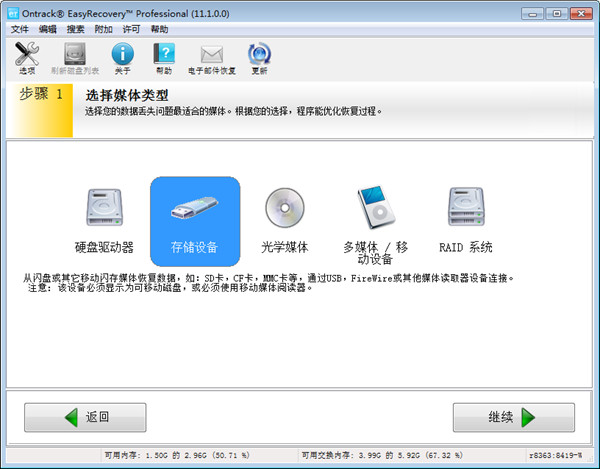
完成后,点击“继续”按钮即可跳转至第二步骤。在第二步骤中,如果大家知道需要恢复的隐藏文件所在的卷标,直接选择该卷标即可,如果不知道隐藏文件所在的具体卷标,那么也没有关系,选择包含该卷标的磁盘同样可以进行扫描。
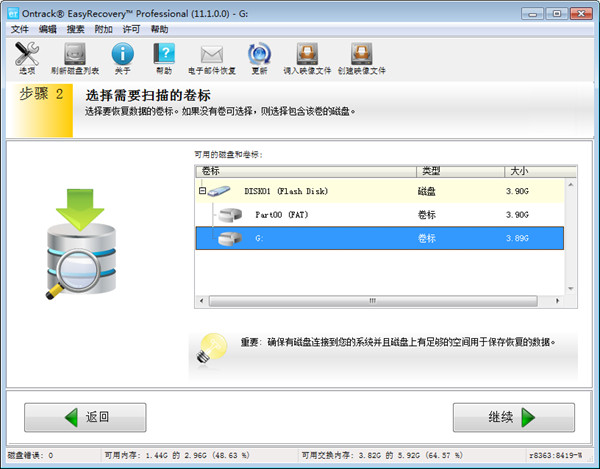
同样地,完成后通过“继续”按钮跳转到第三步骤,对恢复场景进行选择,可以尝试选择“浏览卷标”、“恢复已删除的文件”或者”恢复被格式化的媒体“。
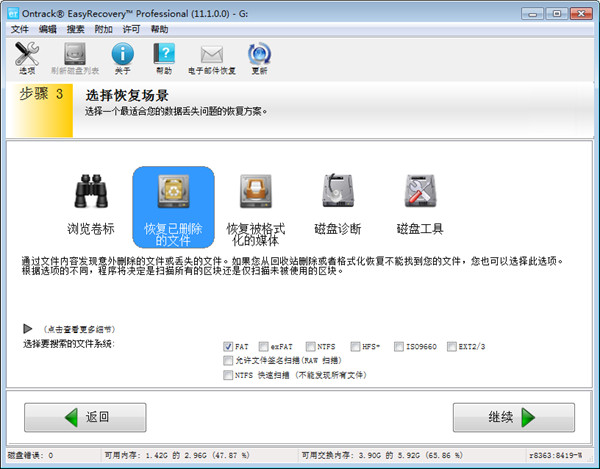
至此,我们就完成了恢复隐藏文件的设置工作。第四步骤即为对前三步骤的检查,若无问题,则可直接跳转至第五步骤进行扫描,并保存。若在第四步骤发现之前的设置不当,那么通过“返回”按钮还可重新进行设置。
有了EasyRecovery,大家再也不用为u盘隐藏文件恢复这个问题而苦恼啦,如果你身边有朋友遇到类似的U盘数据恢复问题,不妨向他推荐EasyRecovery吧!
展开阅读全文
︾